前言
目前开始了j2ee的学习,为了给以后的学习做准备,所以得先搭好环境,接下来是在eclipse中配置Tomcat的教程。
一、预先工作
1.Tomcat是什么?
它是由Sun公司推荐运行Servlet和JSP的容器,其源代码是完全公开的。Tomcat不仅支持Web服务器的基本功能,还提供数据库连接池等许多通用组件功能。
因此大多数时候用它作为运行Servlet和JSP的平台。
2.Tomcat下载
进入官网tomcat.apache.org/,下载Tomcat的Windows版本, 我下载的是Tomcat 9.0.46(跟图片不一样)
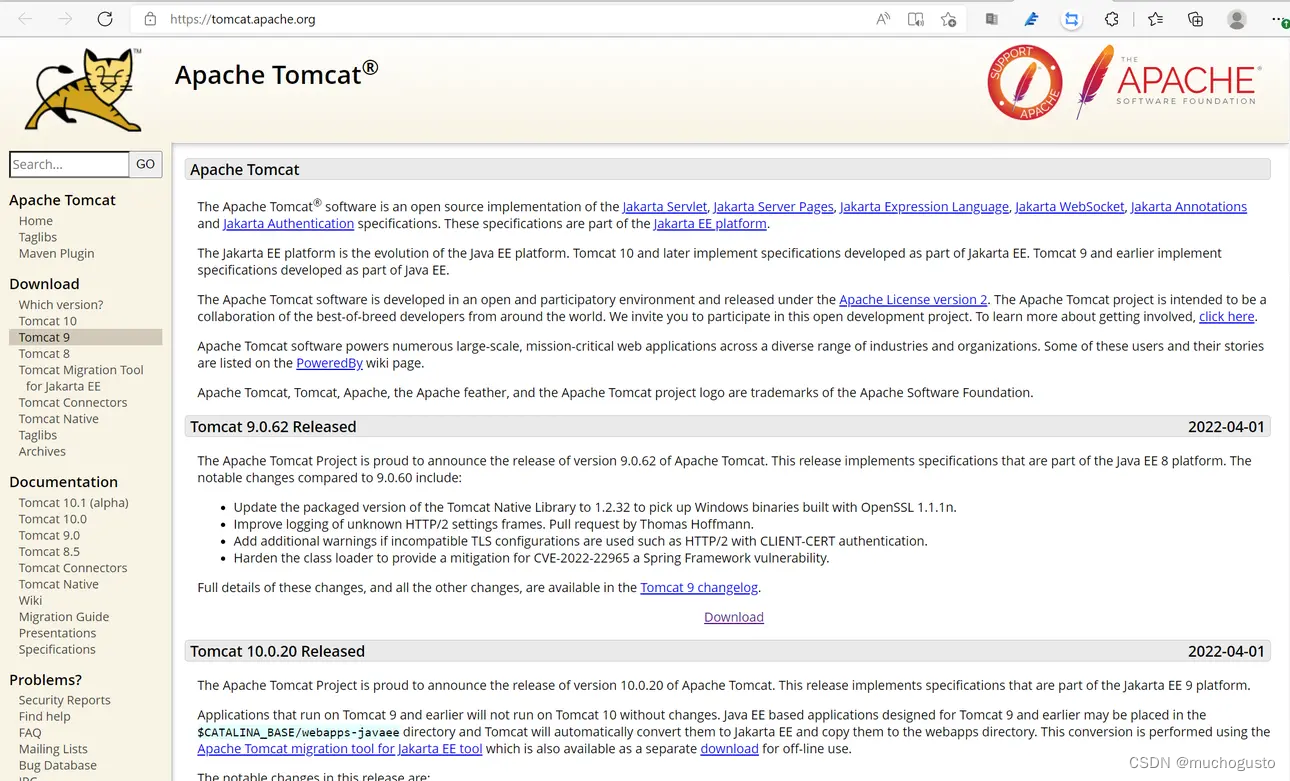

下载完直接解压就行,要记住解压位置,后面配置环境时,需要用到这个路径地址
3.安装Eclipse for Java EE
(1)从官网下载JavaEE Eclipse:www.eclipse.org/downloads/p…
(2)下载版本为这个,需要注意下载的版本

下载完解压就行,建议放在D盘(内存还是有点大的)
二、在eclipse中配置Tomcat
1.打开eclipse,点击window,再点击preferences
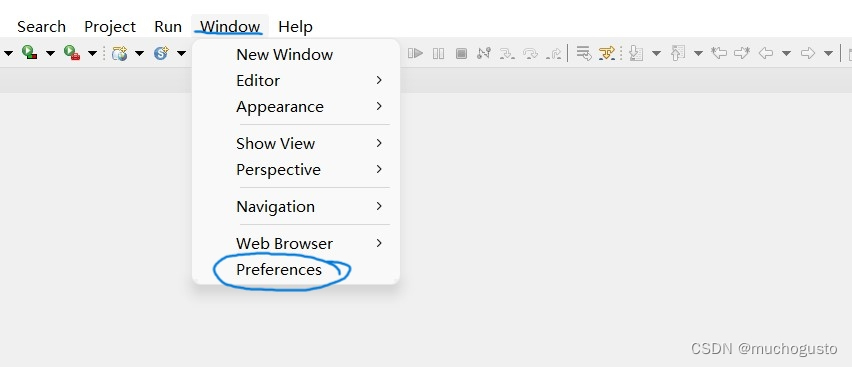
2.找到server,点击Runtime Environments
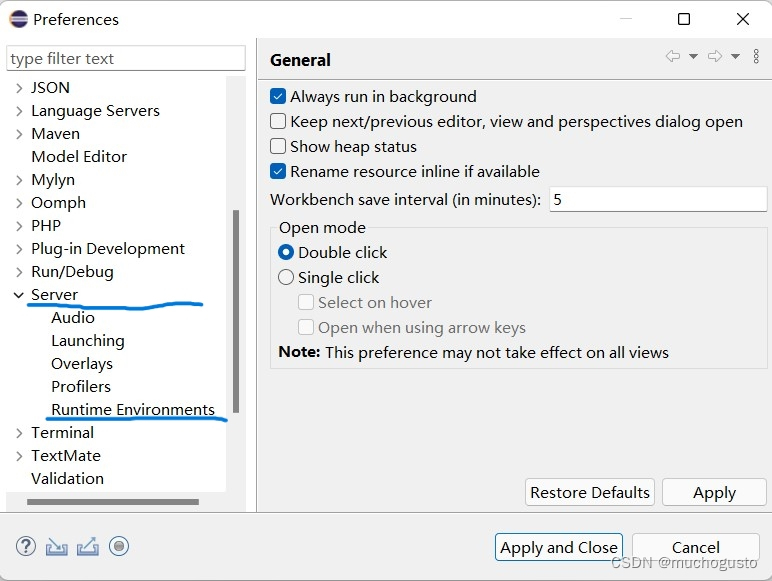
3.点击add

4.找到对应的版本,再点击next

5.然后点击Browse,找到之前tomcat解压的路径

6.点击finsh,再点击Apply and close

7.添加tomcat
在底部选项卡找到server,点击图示内容

8.点击Apache,同样地,找到对应的版本

9.双击tomcat,按照图中步骤完成,完成后记得保存(Ctrl + S)。这一步若没有完成,之后开启服务器打开网页显示的是 404 找不到网页!!!

10.启动服务器

最后,检测是否部署成功,打开任意一个浏览器,输入http://localhost:8080/ (localhost 表示本机,也可换成127.0.0.1)
能显示页面则表示配置成功。

注意:
若用浏览器打开出现 404 找不到页面,可能有以下原因:
1.环境变量中的 JAVA_HOME 没有配置
2.可能是Tomcat服务器所使用的网络监听端口被其他服务程序所占用导致
3.未修改Eclipse项目部署的路径






















 553
553











 被折叠的 条评论
为什么被折叠?
被折叠的 条评论
为什么被折叠?








